أين يمكنني العثور على رمز التحقق من Apple؟.
عند تمكين المصادقة ذات العاملين لمعرف Apple الخاص بك ، ستتم مطالبتك بإدخال رمز التحقق إذا قمت بتسجيل الدخول من متصفح جديد أو من جهاز جديد.
لتسجيل الدخول باستخدام معرف Apple الخاص بك من متصفح جديد أو على جهاز جديد ، يجب عليك تأكيد هويتك عن طريق إدخال كلمة المرور متبوعة برمز تحقق مكون من ستة أرقام. هناك عدة طرق للحصول على رمز التحقق. يمكنك استخدام الرمز المعروض على جهازك الموثوق به ، أو تلقي رمز عبر رسالة نصية أو مكالمة هاتفية ، أو إنشاء رمز من جهازك الموثوق به.
إذا كنت تستخدم جهاز iPhone يعمل بنظام iOS 11.3 أو إصدار أحدث ، فقد لا تحتاج إلى إدخال رمز التحقق. في بعض الحالات ، قد يتم التحقق من رقم هاتفك الموثوق به تلقائيًا في الخلفية على جهاز iPhone الخاص بك. أنت توفر على نفسك خطوة ، ولا يزال حسابك محميًا بمصادقة ثنائية.
استرداد الرمز الذي يظهر على جهازك الموثوق به
إذا كان لديك جهاز موثوق به يعمل بنظام iOS 9 أو إصدار أحدث ، أو OS X El Capitan أو أحدث ، أو iPadOS 13 أو أحدث ، أو watchOS 6 أو أحدث ، فسيظهر رمز التحقق تلقائيًا على أجهزتك الموثوقة.
- قم بتسجيل الدخول باستخدام معرف Apple وكلمة المرور على الجهاز الجديد أو في المتصفح الجديد.
- يجب أن يظهر إشعار بعد ذلك على أحد أجهزتك الموثوقة.
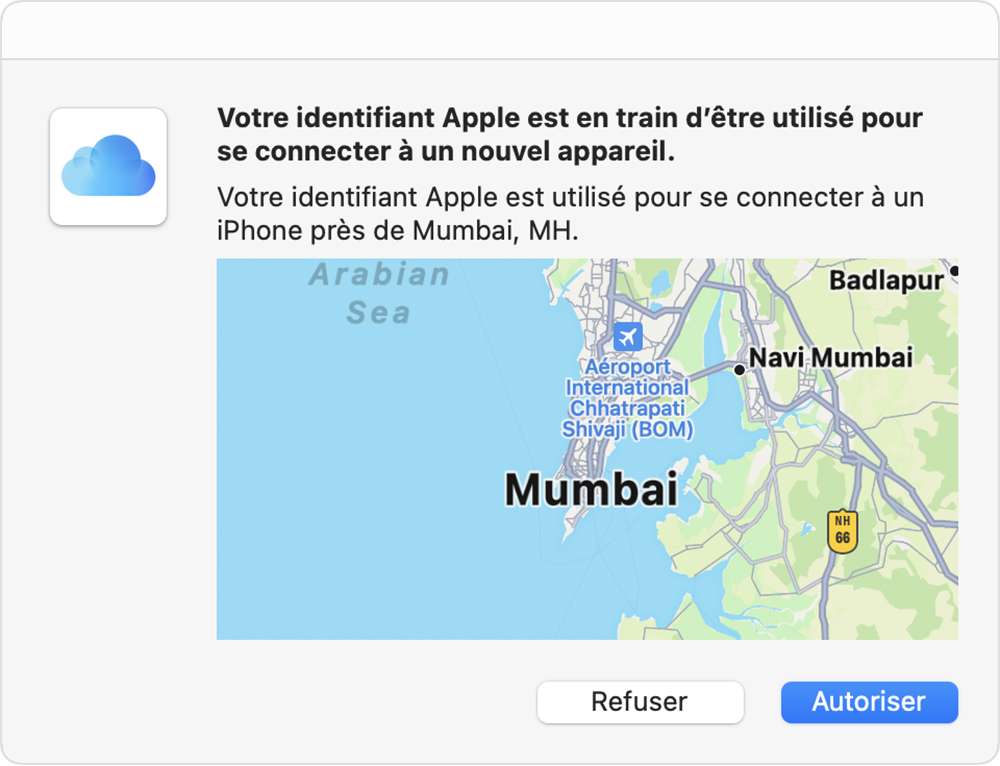
- انقر فوق “تفويض” لتلقي رمز التحقق الخاص بك.
- أدخل هذا الرمز على جهازك الجديد لتتمكن من تسجيل الدخول.
الحصول على رمز عن طريق رسالة نصية قصيرة أو عن طريق مكالمة هاتفية
إذا لم يكن لديك وصول إلى جهاز موثوق به ، فيمكنك طلب إرسال رمز التحقق عبر رسالة نصية أو مكالمة هاتفية إلى رقم هاتف قمت بتعيينه على أنه موثوق.
- في شاشة تسجيل الدخول ، انقر فوق “ألم تستلم رمز التحقق؟” »
- اطلب إرسال الرمز إلى رقم هاتفك الموثوق به.
- ثم يتم إرسال رمز التحقق إليك من قبل Apple ، في رسالة نصية أو عن طريق مكالمة هاتفية. قد تتضمن هذه الرسالة النصية سطرًا إضافيًا للتحقق من صحة المجال. يتضمن هذا السطر الرمز @ واسم موقع الويب والرمز الخاص بك (على سبيل المثال ، @ icloud.com # 123456٪ apple.com).
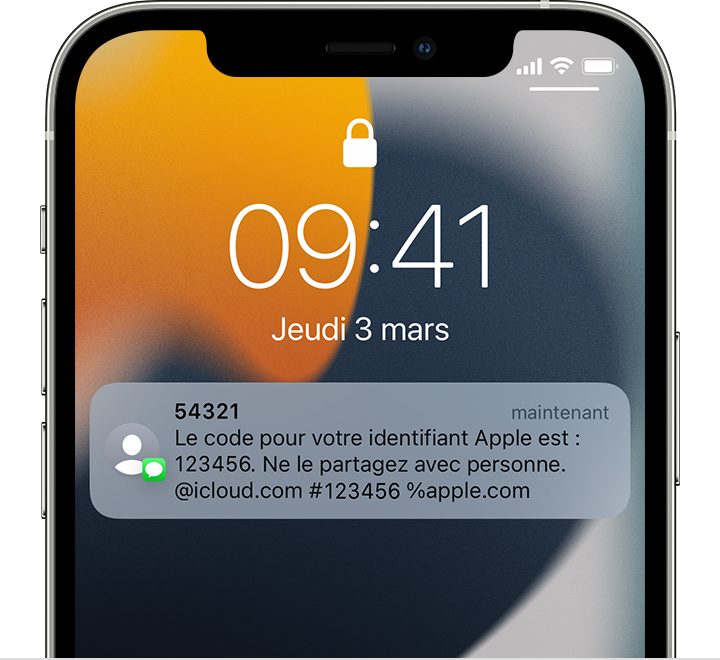
- أدخله على الجهاز الجديد حتى تتمكن من تسجيل الدخول.
الحصول على رمز في قائمة الإعدادات بجهاز موثوق به
إذا لم تستلم رمزًا تلقائيًا على جهازك الموثوق به ، فيمكنك الحصول على رمز من قائمة الإعدادات بجهازك الموثوق به ، حتى إذا كان هذا الجهاز غير متصل بالإنترنت.
على جهاز iPhone أو iPad أو iPod touch
إذا كان جهازك متصلاً بالإنترنت:
- اذهب إلى الإعدادات> [votre nom].
- انقر فوق كلمة المرور والأمان> الحصول على رمز التحقق.
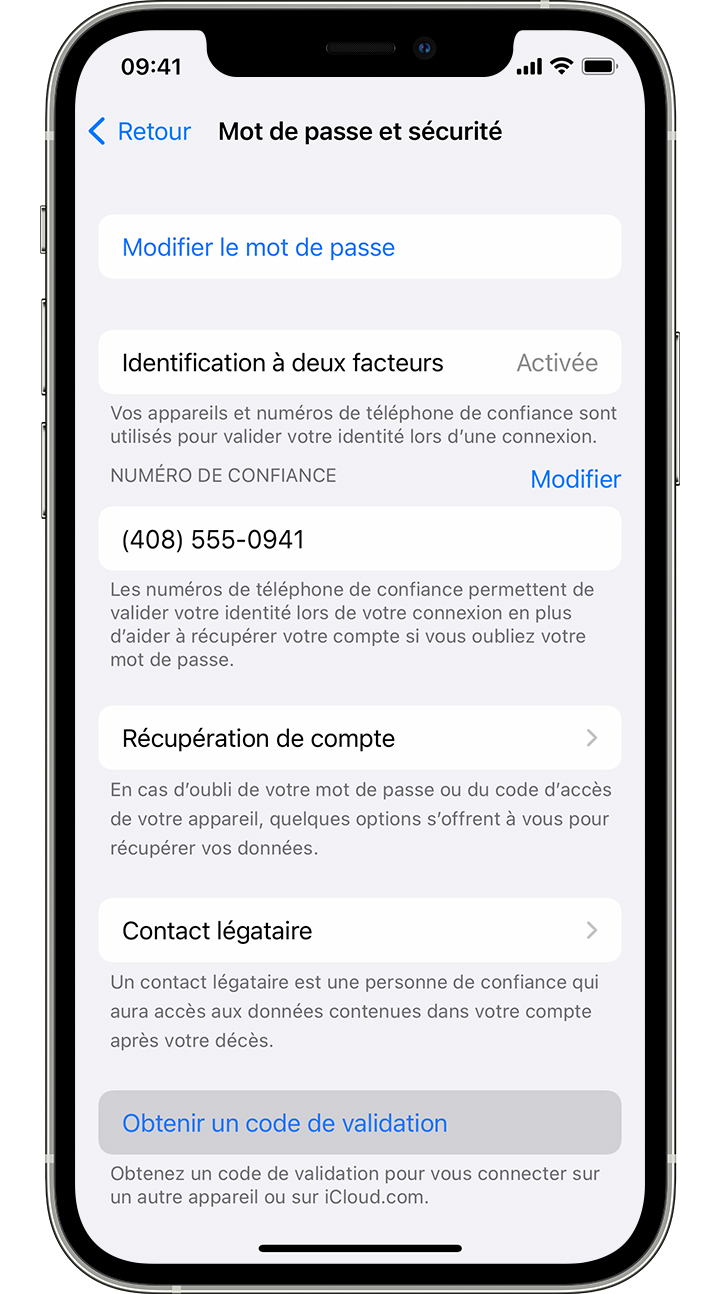
إذا كان جهازك غير متصل بالإنترنت:
- اذهب إلى الإعدادات> [votre nom].
- المس كلمة المرور والأمان.
- رسالة مفادها “بيانات الحساب غير متوفرة”. انقر فوق الحصول على رمز التحقق.
على جهاز Mac الخاص بك
- انتقل إلى قائمة Apple > تفضيلات النظام ، ثم انقر على Apple ID.
- انقر فوق كلمة المرور والأمان> تلقي رمز التحقق.
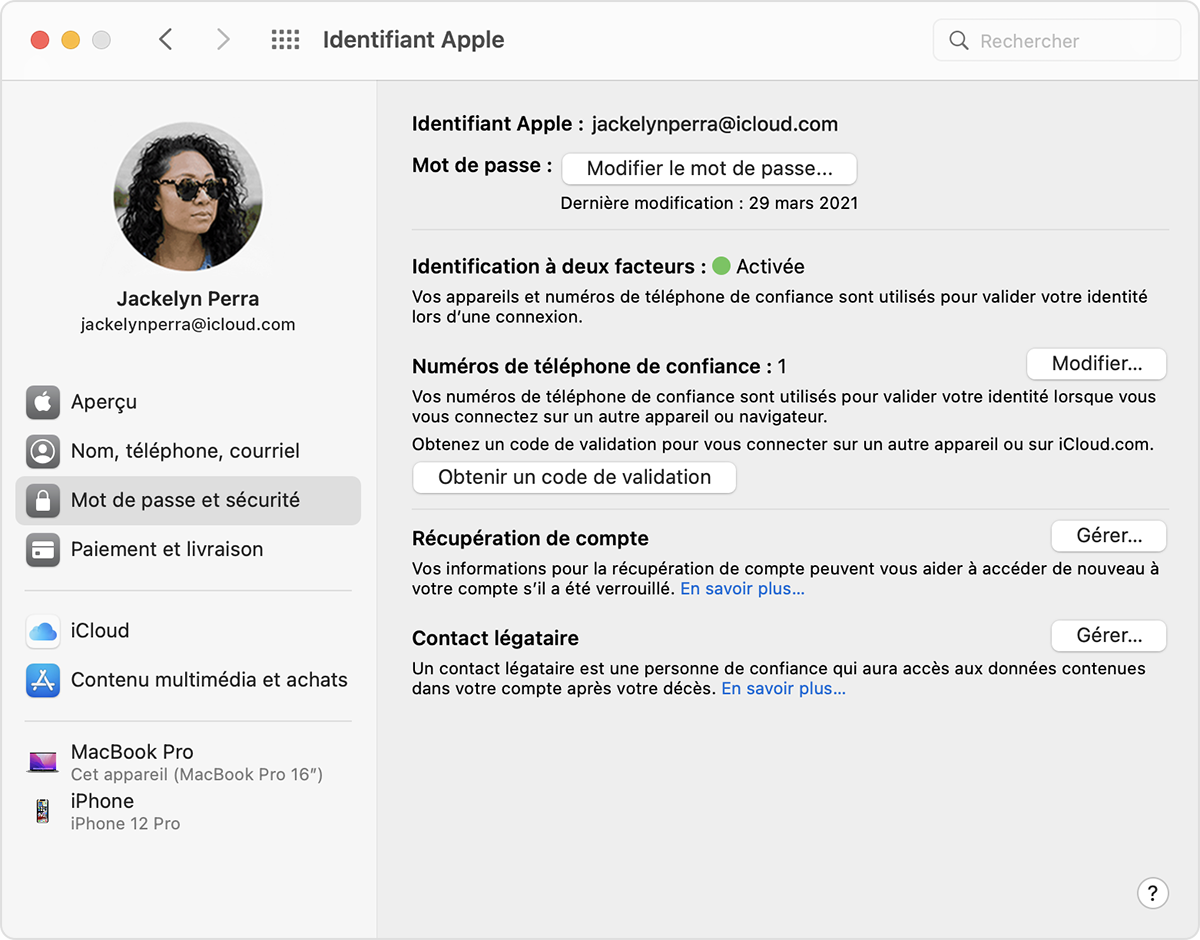
إذا كنت لا تزال غير قادر على تسجيل الدخول
تاريخ الإصدار: 29 أبريل 2022
هل كان المقال مفيداً؟شاركه مع أصدقائك ولا تنسى لايك والتعليق
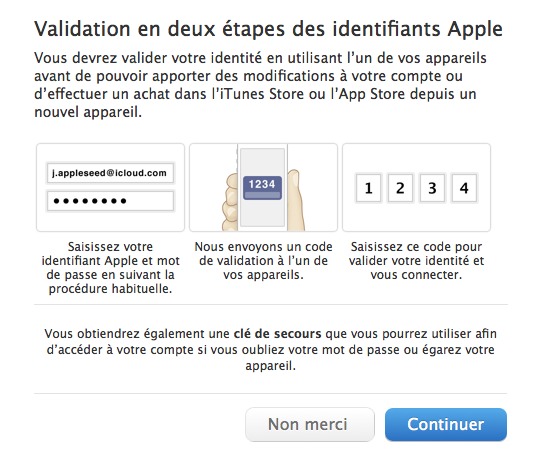
Leave a Reply